WinXP、Win7系统显示隐藏文件和系统隐藏文件的设置方法(图文教程)
在Windows系统中很多时候我们看到的明明只有几个文件,在这些文件右键属性时看到的空间数和磁盘右键属性所看到的占用磁盘空间大小完全不同,就如系统C盘一样,看起来只有这些文件,实际却差很多,当然这是因为系统一些保护功能,一些比较敏感的文件,普通用户不需要知道,但是如果我们修改一些数据时却必须用到这些文件,那么这些隐藏文件如何显示出来让我们看到呢?
演示系统及适用范围
演示系统:Windows XP、Windows 7
适用范围:Windows各版本系统
XP隐藏文件夹怎么显示第1步:正常打开我的电脑。
第2步:在打开我的电脑窗口中找到并单击工具栏中《工具>文件夹选项》窗口。
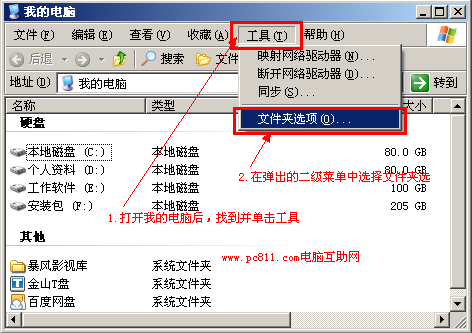
脚本之家注:当然如果大家打开我的电脑后看不到工具栏的话,可直接打开《开始菜单>控制面板》在控制面板中找到文件夹选项并打开是一样的效果。
第3步:在打开的文件夹选项窗口中单击《查看》选项卡,在打开的查看选项卡中的高级设置下向下拉动,找到《隐藏受保护的操作系统文件、显示所有文件和文件夹》这两项,取消《隐藏受保护的操作系统文件》前面的勾,再单击选择“显示所有文件和文件夹”。
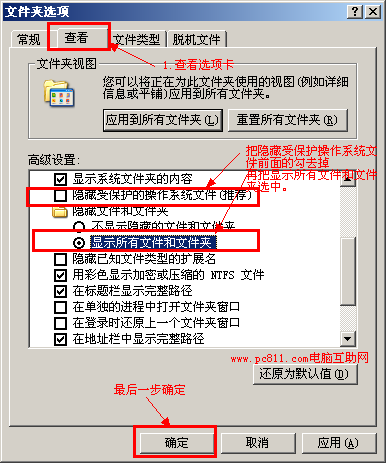
第4步:最后确定即可生效,然后我们再打开系统C盘会看到很多我们以前看不到的隐藏文件。
WIN7隐藏文件夹怎么显示
第1步:找到开始菜单中的《计算机》,在打开的计算机中找到工具栏中的《组织>文件夹和搜索选项》单击项。
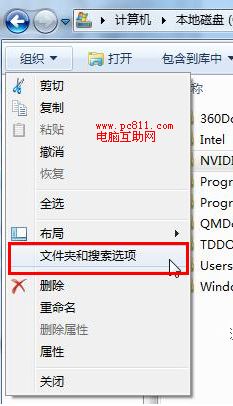
脚本之家注:或直接打开开始菜单中的控制面板,在控制面板中找到并单击《文件夹选项》是一样的效果。
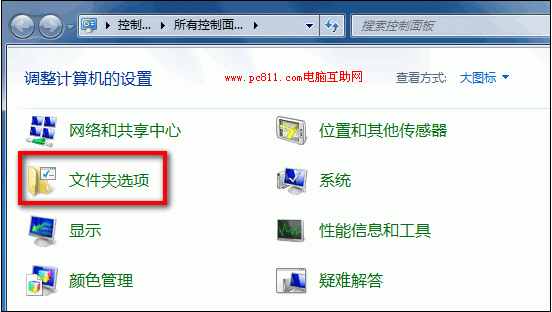
第2步:在打开的文件夹选项窗口中,找到并把《隐藏受保护的操作系统文件》前面的勾去掉,并选择《显示隐藏的文件、文件夹和驱动器》此项。
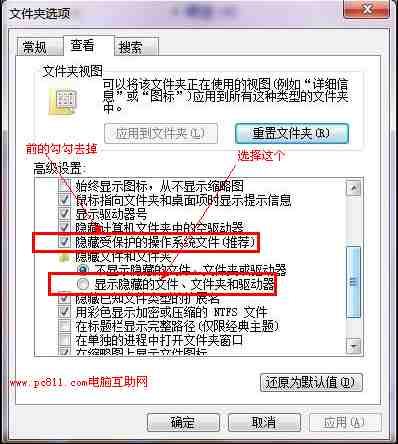
第3步:最后确定即可生效,到系统c盘刷新一下就会发现很多隐藏文件和系统隐藏文件都已经显示出来了。
相关文章
- 在工作中,有些文件不想让别人看到的时候,我们可以将它隐藏起来。等到什么时候想看了又取消隐藏就可以了,那么在win7系统下怎么隐藏文件夹不让别人看到?下面小编就为大家2016-05-04
- 这篇文章主要介绍了win7系统隐藏文件夹的方法,以图文结合的方式讲解win7隐藏文件夹的技巧,感兴趣的小伙伴们可以参考一下2015-12-21
- 本文介绍如何创建带密码隐藏的文件夹来保护个人隐私文件,感兴趣的小伙伴们可以参考一下2015-10-08
- 系统安全是每个人都在关注的问题。机密文件被偷看,或是重要东西被删除,这些都是另人心痛的无可挽救的损失。做好私密文件的保护,对每个人来说都是很重要的。以下四条有关2015-10-08
- 使用Windows 7系统,和之前Windows XP等系统界面不同,自己隐藏了某个文件后,无法找到隐藏文件,那么win7如何显示隐藏的文件?下面小编就为大家介绍一下,另外教大家win7如2015-09-18
- 因为操作不当而使得电脑的一些程序被更改。下面与大家分享个Win7如何显示隐藏文件的教程,感兴趣的朋友可以看看2015-04-03
- win7现在用的人越来越多,但win7界面和xp有很大不同,如果使用XP的方法,让win7显示隐藏文件夹不容易操作,下面小编就为大家介绍win7旗舰版显示/隐藏文件的查看方法,一起来看2015-02-25
- Windows7和之前Windows XP等系统界面不同,隐藏了某个文件后,无法找到隐藏文件,那么在什么地方设置查看隐藏文件?下面是操作过程截图,大家可以看看2014-09-15
- 这篇文章主要介绍了Win7中隐藏文件夹操作图文教程,只需要3个步骤即可把文件夹隐藏掉,操作简明,一学就会,需要的朋友可以参考下2014-09-12
- 这篇文章主要介绍了winxp和win7显示隐藏文件的方法,需要的朋友可以参考下2014-04-01


最新评论